Galaxy WatchでSpotify音楽を再生する方法は?
Samsung製品の中で、Galaxy WatchはSamsungソリューションの中で最良のオプションです。そのため、方法を知っておく必要があります Galaxy Watch で Spotify の音楽を再生する. 関数を使用するには、満たす必要があるいくつかの条件があります。 そのうちの XNUMX つは、非互換性の問題を最小限に抑えるために、スマートフォンをデバイスにペアリングする必要があることです。 さらに、簡単に時計にデータを転送することもできます。 市場には、このプロセスを簡単に実現するために必要なオプションがいくつかあります。
この記事では、手首で快適に音楽を聴くために必要ないくつかのオプションを見ていきます。 また、互換性の問題がある場合は、最小限の労力でアクションをサポートする音楽コンバーターも検討します。 読み進めて、詳細を確認してください。
コンテンツガイド パート 1. Galaxy Wearable アプリを使用して音楽を Galaxy Watch に転送するパート 2. Spotify アプリを使用して、Samsung スマートウォッチで Spotify 音楽を再生するパート3. SpotifyアプリなしでGalaxy Watchで音楽を再生するパート 4. 他のアプリケーションを使用して Samsung Galaxy Watch で音楽を再生するパート5:結論
パート 1. Galaxy Wearable アプリを使用して音楽を Galaxy Watch に転送する
お気に入りのオフライン ソングを携帯電話にダウンロードして Galaxy Watch に追加したい場合、Galaxy Wearable アプリを使用して携帯電話のオフライン ソングを時計と同期する主な方法です。 ただし、音楽をダウンロードするオプションは、Spotify Premium ユーザーのみが利用できます。 これは、Galaxy Watch にオフラインの曲を追加する簡単な手順です。 始める前に、Galaxy ウォッチがスマートフォンに接続されていることを確認してください。 そして、Samsung Wearable アプリがインストールされています。 アプリが更新されました Playストア.
- 携帯電話でウェアラブル アプリを実行します。
- [ウォッチにコンテンツを追加] >> [トラックを追加] をクリックします。
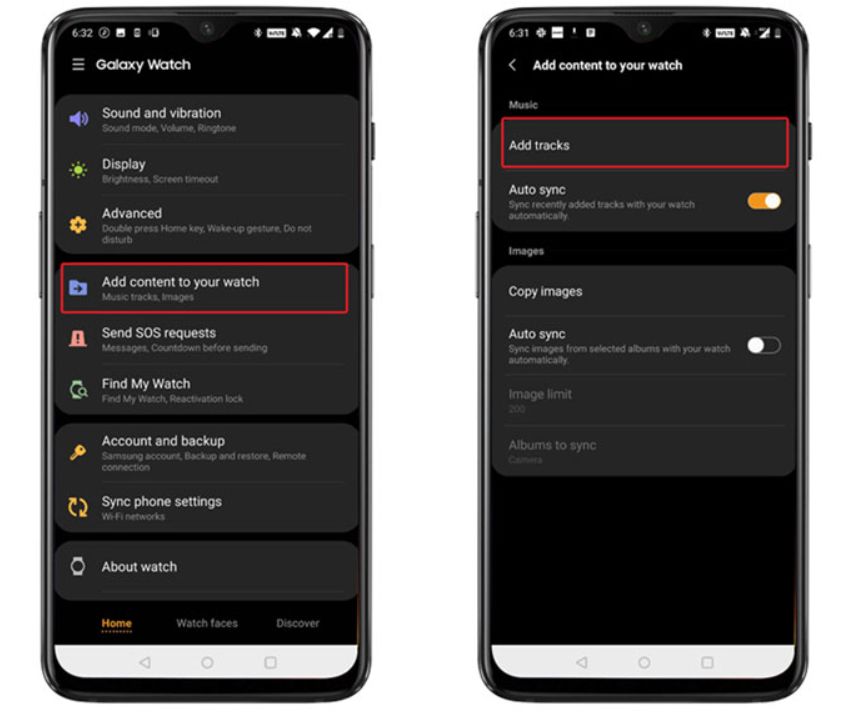
- 好きなトラックを選択します。 [完了] をタップして、Spotify の音楽を時計と同期します。
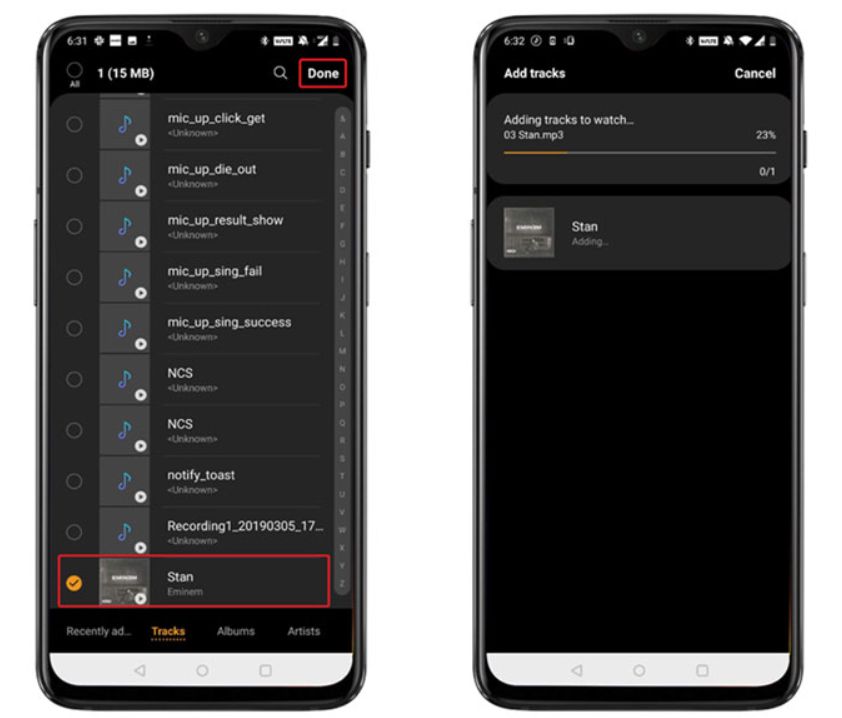
- あとは、転送が完了するのを待つだけです。 すぐにあなたの手にミニミュージックプレーヤーができます。
ただし、Galaxy Wearable アプリと Music アプリは、MP3、M4A、AAC、OGG、および WMA オーディオ ファイルをサポートしています。 プレミアム ユーザーでない限り、Spotify や Google Play などのストリーミング サービスから直接ダウンロードした音楽をエクスポートすることはできません。 これらのファイルは暗号化されています。 Galaxy Watch で Spotify の音楽を再生して、より多くの音楽体験を得るにはどうすればよいですか?曲を追加したい場合は、音楽ファイルから DRM 保護を解除する必要があります。 また、パート 3 で役立つサードパーティ ツールをお勧めします。
パート 2. Spotify アプリを使用して、Samsung スマートウォッチで Spotify 音楽を再生する
Galaxy Wearable アプリを使用すると、携帯電話のオフラインの曲を Galaxy ウォッチと簡単に同期できます。 この方法は非常に簡単ですが、これらの曲をダウンロードしてWatchと同期するのにかなりの時間を費やす必要があることも意味します. Spotify Premium アカウントをお持ちの場合、状況はまったく異なります。 Galaxy WatchでSpotifyアプリをダウンロードできることをご存知ですか? つまり、データまたは Wi-Fi を使用して時計から同じように音楽を聴くことができます。
Galaxy Watch Active 2、Galaxy Watch3、Galaxy Watch 4、Galaxy Watch 5、またはほとんどすべてのSamsungスマートウォッチのような時計を持っている場合は、手首から直接Spotifyを制御して聞くことができます. 必要なのは、Spotify アカウントに接続された電話だけです。 これは、最小限の労力でGalaxy WatchでSpotify音楽を再生する簡単な手順です.
- ダウンロードおよびストリーミング機能をサポートするには、インターネット接続が安定していることを確認してください。
- 時計のモデルに応じて、Galaxy Store または Play ストアを使用して、Spotify アプリを時計にダウンロードしてインストールします。 注: Spotify を Galaxy Fit にインストールすることはできません。
- 次に、Galaxy Watch を起動し、アプリ リストに移動します。 時計の [電話でペアリング] ボタンをタップします。 これにより、スマートフォンで Spotify ページが開き、ログインできます。
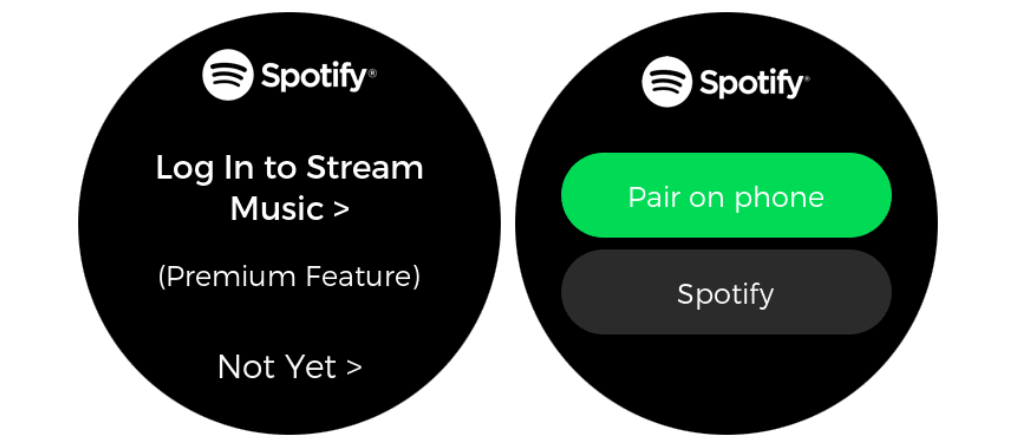
- Spotify プレミアム アカウントにサインインします。 ユーザー名とパスワードが確認されると、Spotify for Galaxy Watch にアクセスできるようになります。
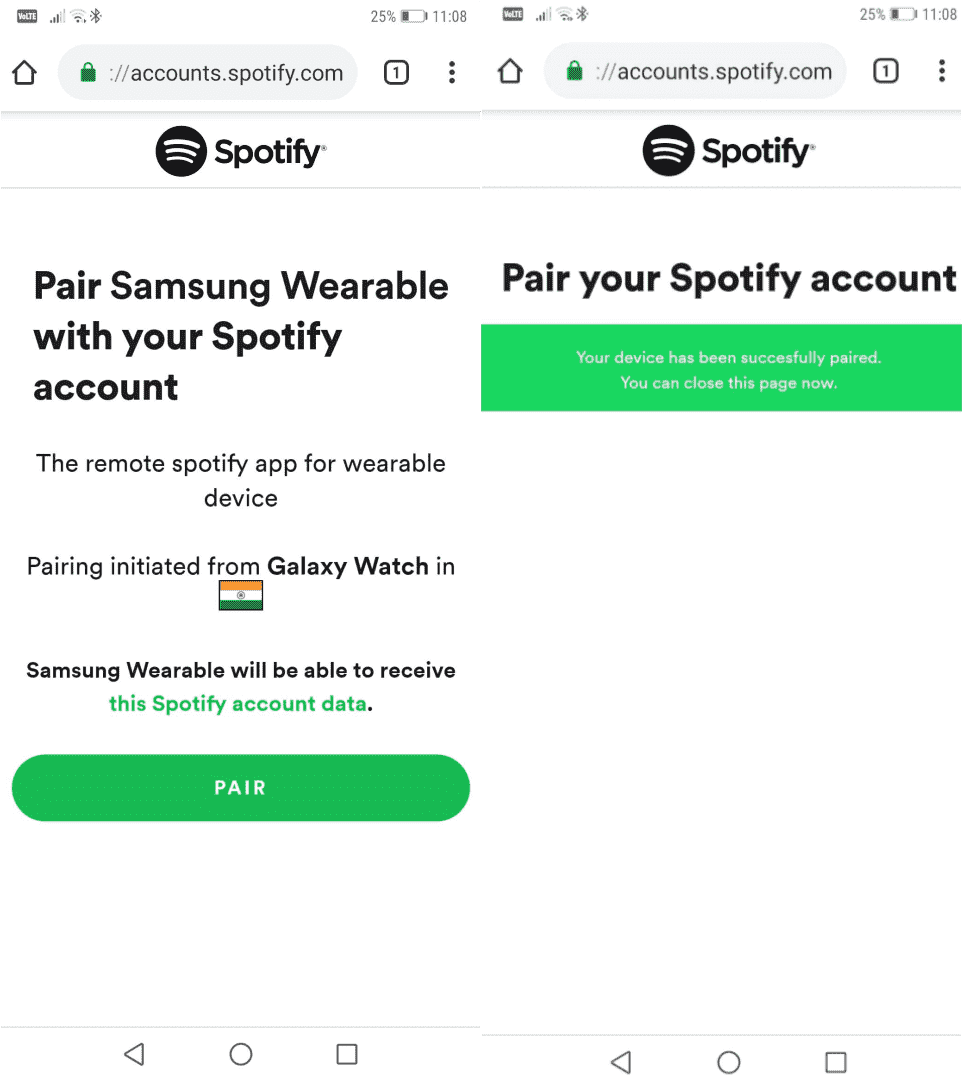
- Spotify プレイリストにアクセスするには、[あなたの音楽] > [あなたのプレイリスト] に移動し、リストの XNUMX つをタップしてお気に入りの曲を再生します。
パート3. SpotifyアプリなしでGalaxy Watchで音楽を再生する
Galaxy Watch で Spotify の音楽を引き続き使用および再生するには、いくつかの方法があります。 違いをもたらすのは、音質と、アプリケーションをオフラインでダウンロードできないことです。 つまり、ツールキットもサポートする他のアプリケーションを探す必要があります。 それらすべての中で最高で最も信頼できるのは AMusicSoft Spotify 音楽コンバーター. Apple Music ファイルと同様に、DRM 保護が付いているため、推奨されていない Apple プレーヤーで再生することはできません。 このアプリケーションは、ワンクリックで DRM 保護を削除します。 DRMの解除、変換に加え、 Spotifyの曲のダウンロード もサポートされています。
AAC、AC3、WAV、FLAC、M4A などのファイル形式を含むファイル形式に制限はありません。 あなたはできる Spotifyをオフラインで聴く 音楽ファイルをツールで利用可能な多くのファイル形式に変換して楽しんでください。
また、ファイルの元の品質を維持する 5X の変換速度が付属しています。 このアプリケーションの利点は、タイトル、アーティスト、アルバムなどを含むすべてのメタ情報を保持していることです。 ノイズと曲の品質を最小限に抑えます。 デジタルソリューションを使用してGalaxy WatchでSpotify音楽を再生するために必要な簡単な手順は次のとおりです
- デバイスにAmusicSoftをダウンロード、インストールして起動します Spotify Music Converter.
- その後すぐに、AMusicSoft を開いて Spotify の曲をアップロードします。これを行うには、曲のリンクをコピーして貼り付けるか、ファイルをコンバーターにドラッグ アンド ドロップします。

- AMusicSoft でサポートされている形式から 1 つを選択します。出力フォルダーも選択する必要があります。

- 「変換」ボタンを選択して変換プロセスを開始し、プロセスが完了するまで待ちます。

これは、経験のレベルに関係なく、すべてのユーザーにとって理想的なシンプルなアプリケーションではないでしょうか?
パート 4. 他のアプリケーションを使用して Samsung Galaxy Watch で音楽を再生する
Galaxy WatchにSpotify音楽をインストールして再生するために引き続き使用できるように、インターフェースで利用可能な他のアプリケーションがあります. この機能をサポートするために試すことができる他のアプリケーションを次に示します。
大胆さ
Audacity は、多くの機能を備えた無料のオープンソースのオーディオ編集ソフトウェアです。 これは、Galaxy WatchでSpotifyを確実に再生できるようにするために試してみることができる別のデジタルソリューションでもあります. Audacity は、Windows、macOS、および Linux で利用できます。 音楽ファイルに制限はなく、最小限の労力で機能を管理するために使用できます。 アンドゥとリドゥは無制限ですが、Audacity の編集はほとんど常に破壊的です。 編集機能は正確ではなく、きれいな録音を作成することは困難です。
Musify音楽ダウンローダー
これは、Galaxy Watch での Spotify の再生もサポートする別のツールキットです。 Galaxy Watchにアプリがあるように、ファイルを実行してプログラムを実行できる軽量オプションが付属するツールキットです。 また、ファイル形式に制限はありません。 サポートされているすべてのファイル タイプにより、iTunes、 クイックタイム、ポップコーン、ロキシオなど。 Musify のプレミアム機能を利用するには、有料版のソフトウェアを入手する必要があります。 無料版を入手すると、すべての特典を手に入れることができなくなります。
パート5:結論
Galaxy Watch で Spotify の音楽を再生するために使用するオプションの選択は、すべてあなたの裁量に任されています。 アプリケーションの効率を試し、テストし、証明し、ツールキットが提供するものを最大限に活用することは自由です。 AMusicSoft Spotify 音楽コンバーター 最小限の労力でファイルのダウンロードと変換をサポートする、最高かつ最も信頼性の高いデジタル ソリューションです。 初心者にも専門家にも等しく理想的なシンプルなインターフェースが付属しています。 Spotify をサポートするほとんどのプレーヤーが Galaxy Watch にスポットを当てていることに満足していますか? 軽量バージョンを使用している限り、多くのハード ディスク領域を占有することなくデバイスに簡単に収まります。
人々はまた読む
- プレミアムの有無にかかわらず、AppleWatchでオフラインでSpotifyを聴く
- Spotify の音楽をスマートウォッチに保存してオフライン再生する方法
- 複数のデバイスで一度に Spotify を再生する方法 [トップ 4 方法]
- Roku デバイスで Spotify を再生する方法? 【2つの便利な使い方】
- Spotify の音楽を iPad に転送してオフラインで再生する方法
- AlexaでSpotifyプレイリストを再生する方法? 【アレクサスキル】
- Spotify は WiFi/インターネットなしでプレミアム/無料でどのように機能しますか
- 解決済み: Spotify はプレミアムなしではオフラインでどのように動作しますか?
Robert Fabry は熱心なブロガーであり、テクノロジーに強い関心を持つ人物です。彼がヒントをいくつか共有することで、皆さんを魅了してくれるかもしれません。彼は音楽にも情熱を持っており、AMusicSoft で音楽に関する記事を執筆しています。